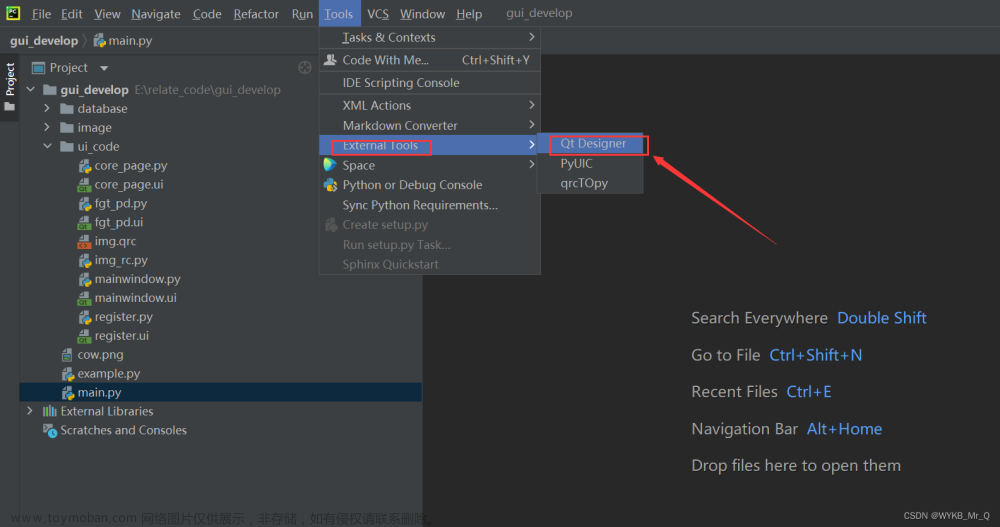PyQT开发图形界面应用时,可用 QTableWidget 控件,以表格方式直观地显示二维表格形状的数据,如列表,数组、pandas DataFrame等。
如果你想用表格方式直接显示并操作数据库表时,选择 QTableView类更合适。
QTableWidget 代码实现步骤:
步骤如下:
- 生成QTableWidget对象
- 设置表头以及表格参数
- 构建 QTableWidgetItem 表格项对象,将表格项添加至表格中。
- 添加、删除行
- 通过 信号–槽 机制来操作数据
1. 生成QTableWidget对象
示例中,生成1个联系人表格,
创建1个QTableWidget对象
# 创建 QTablewWidget对象,设置表头及参数
self.table = QTableWidget(4,3,self)
self.table.setHorizontalHeaderLabels(['姓名','邮件','电话'])
self.table = QTableWidget(4,3,self)
创建QTableWidget对象,尺寸为 4行 * 3列
也可以这样设置table.setRowCount(4)table.setColumnCount(3)
2. 设置表头与表格参数
self.table.setHorizontalHeaderLabels(['姓名','邮件','电话'])
设置表头self.table.horizontalHeader().setSectionResizeMode(1, QHeaderView.Stretch)
由于第2列可能比较宽,设置第2列伸展
有的字段比较长,可以设置按内容设置列宽,按内容设置行高。
self.table.resizeColumnsToContents()
self.table.resizeRowsToContents()
self.table.setShowGrid(True)
显示网格线
3. 构建 QTableWidgetItem 表格项对象,将表格项添加至表格中
self.table.setItem(0,0, QTableWidgetItem("张飞"))
self.table.setItem(0,1, QTableWidgetItem("zhangfei@example.com"))
self.table.setItem(0,2, QTableWidgetItem("021-3233288"))
表格项对应类为QTableWidgetItem,
QTableWidgetItem(“张飞”)
添加到表格中self.table.setItem(0,2, QTableWidgetItem("021-3233288"))
表示,将指定表格项添加到第1行,第3列单元格。
默认int, float 型数值必须转换为字符串类型,才能显示。 表格项直接使用int型,采用下面方法
item = QTableWidgetItem()
item.setData(Qt.EditRole,55555555)
self.table.setItem(3, 2, item)
4. 添加、删除行
我们采用了自定义的方式添加行
def addTableRow(self, table, row_data):
# 功能: 在末尾添加新行
row = table.rowCount()
table.setRowCount(row+1)
col = 0
for item in row_data:
cell = QTableWidgetItem(str(item))
table.setItem(row, col, cell)
col += 1
print(f"Added one row: {row_data}")
print(f"totally, {row+1} rows")
删除行:
removeRow(10) , 即删除第11行
5. 通过 信号–槽 机制来操作数据
QTableWidgets 提供如下信号
def cellActivated (row, column)
def cellChanged (row, column)
def cellClicked (row, column)
def cellDoubleClicked (row, column)
def cellEntered (row, column)
def cellPressed (row, column)
def currentCellChanged (currentRow, currentColumn, previousRow, previousColumn)
def currentItemChanged (current, previous)
def itemActivated (item)
def itemChanged (item)
def itemClicked (item)
def itemDoubleClicked (item)
def itemEntered (item)
def itemPressed (item)
def itemSelectionChanged ()
内置Slot方法
def clear ()
def clearContents ()
def insertColumn (column)
def insertRow (row)
def removeColumn (column)
def removeRow (row)
def scrollToItem (item[, hint=EnsureVisible])
例,绑定单元格双击信号至slot方法 table_double_clickedself.table.cellDoubleClicked.connect(self.table_double_clicked)
当然,你也可以自定义信号类型。
完整代码如下:
from PyQt5.QtCore import *
from PyQt5.QtGui import *
from PyQt5.QtWidgets import *
import sys
class MyWin(QWidget):
def __init__(self):
super().__init__()
self.title = "PyQt5 TableWidget"
self.top = 100
self.left = 100
self.width = 600
self.height = 380
self.InitWindow()
def InitWindow(self):
self.setWindowTitle(self.title)
self.setGeometry(self.top, self.left, self.width, self.height)
self.creatingTables()
self.vBoxLayout = QVBoxLayout()
self.vBoxLayout.addWidget(self.table)
self.setLayout(self.vBoxLayout)
self.show()
def creatingTables(self):
# 创建 QTablewWidget对象,设置表头及参数
self.table = QTableWidget(4,3,self)
self.table.setShowGrid(True)
self.table.setHorizontalHeaderLabels(('姓名','邮件','电话' ))
self.table.horizontalHeader().setSectionResizeMode(1, QHeaderView.Stretch)
# 表格内容
self.table.setItem(0,0, QTableWidgetItem("张飞"))
self.table.setItem(0,1, QTableWidgetItem("zhangfei@example.com"))
self.table.setItem(0,2, QTableWidgetItem("021-3233288"))
self.table.setItem(1,0, QTableWidgetItem("李军"))
self.table.setItem(1,1, QTableWidgetItem("lijun@example.com"))
self.table.setItem(1,2, QTableWidgetItem("021-34334433"))
self.table.setItem(2, 0, QTableWidgetItem("王小乙"))
self.table.setItem(2, 1, QTableWidgetItem("wangxiaoyi@example.com"))
self.table.setItem(2, 2, QTableWidgetItem("2232324"))
self.table.setItem(3, 0, QTableWidgetItem("赵无忌"))
self.table.setItem(3, 1, QTableWidgetItem("zhaowuji@example.com"))
item = QTableWidgetItem()
item.setData(Qt.EditRole,55555555)
self.table.setItem(3, 2, item)
# 添加1条新记录
row_5 = ['钱晓芬',"xiaofengz@example.com","12343445" ]
row_6 = ['孙涛','suntao@example.com','88888888']
self.addTableRow(self.table, row_5)
self.addTableRow(self.table, row_6)
self.table.resizeColumnsToContents()
self.table.resizeRowsToContents()
self.table.cellDoubleClicked.connect(self.table_double_clicked)
def addTableRow(self, table, row_data):
# 功能: 在末尾添加新行
row = table.rowCount()
table.setRowCount(row+1)
col = 0
for item in row_data:
cell = QTableWidgetItem(str(item))
table.setItem(row, col, cell)
col += 1
print(f"Added one row: {row_data}")
print(f"totally, {row+1} rows")
def table_double_clicked(self,row,col):
# 打印选中单元格的内容
print(f" Value of cell ({row},{col}) is {self.table.item(row,col).text()} ")
if __name__ == "__main__":
app = QApplication(sys.argv)
window = MyWin()
sys.exit(app.exec())
运行结果如下:
终端输出文章来源:https://www.toymoban.com/news/detail-429625.html
Added one row: ['钱晓芬', 'xiaofengz@example.com', '12343445']
totally, 5 rows
Added one row: ['孙涛', 'suntao@example.com', '88888888']
totally, 6 rows
Value of cell (2,2) is 2232324
注:如果对单元格的显示外观,编辑方式有额外需求,如字段使用下拉列表,用星号图形表示评级字段值等,可以通过delegate类来实现,具体使用方式,请参考本人博客 通过实例代码来认识 Delegate 组件的强大功能 文章来源地址https://www.toymoban.com/news/detail-429625.html
文章来源地址https://www.toymoban.com/news/detail-429625.html
到了这里,关于PyQt QTableWidget 表格控件的使用的文章就介绍完了。如果您还想了解更多内容,请在右上角搜索TOY模板网以前的文章或继续浏览下面的相关文章,希望大家以后多多支持TOY模板网!